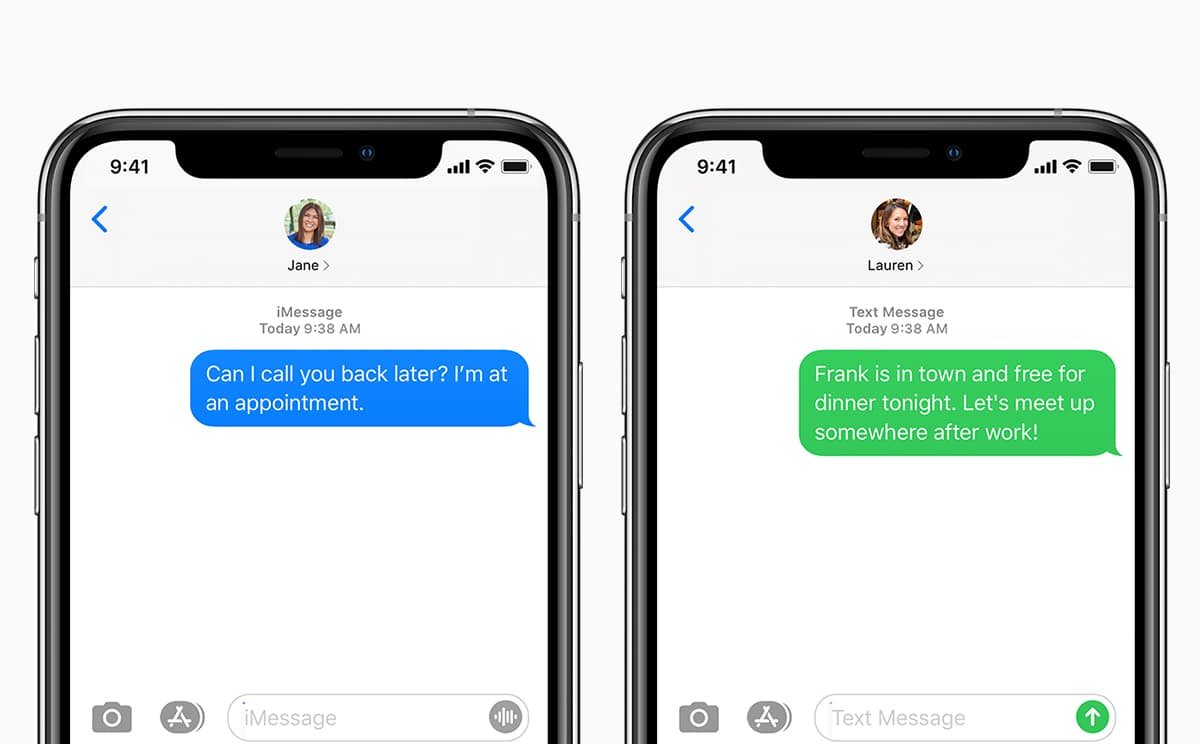ದುರದೃಷ್ಟವಶಾತ್, ನಿಮ್ಮ ಐಫೋನ್ನಲ್ಲಿನ ಕೆಲವು ಡೇಟಾವನ್ನು ಕಳೆದುಕೊಳ್ಳುವುದು ತುಂಬಾ ಸುಲಭ ಮತ್ತು ಜನರು ತಮ್ಮ ಸಾಧನಗಳಲ್ಲಿ ಕಳೆದುಕೊಳ್ಳುವ ಅತ್ಯಂತ ಸಾಮಾನ್ಯವಾದ ಡೇಟಾವೆಂದರೆ ಪಠ್ಯ ಸಂದೇಶಗಳು. ನಿಮ್ಮ ಸಾಧನದಲ್ಲಿನ ಕೆಲವು ಪ್ರಮುಖ ಸಂದೇಶಗಳನ್ನು ನೀವು ಆಕಸ್ಮಿಕವಾಗಿ ಅಳಿಸಬಹುದಾದರೂ, ಕೆಲವೊಮ್ಮೆ ಪಠ್ಯ ಸಂದೇಶಗಳು ಐಫೋನ್ನಿಂದ ಕಣ್ಮರೆಯಾಗಬಹುದು. ನೀವು ಏನನ್ನೂ ಮಾಡಲಿಲ್ಲ; ನಿಮ್ಮ iPhone ನಲ್ಲಿ ಸಂದೇಶಗಳನ್ನು ಪ್ರವೇಶಿಸಲು ನೀವು ಸರಳವಾಗಿ ಪ್ರಯತ್ನಿಸಿದ್ದೀರಿ ಮತ್ತು ಅವುಗಳು ಹೋಗಿವೆ.
ಇದು ನಿಮಗೆ ಆಗುತ್ತಿದ್ದರೆ, ನೀವು ಒಬ್ಬಂಟಿಯಾಗಿಲ್ಲ ಎಂದು ನೀವು ತಿಳಿದುಕೊಳ್ಳಬೇಕು. ಇದು ನಿರ್ದಿಷ್ಟವಾಗಿ ಸಾಮಾನ್ಯ ಸಮಸ್ಯೆಯಾಗಿದ್ದು, ಸಾಧನದಲ್ಲಿನ ಹಲವಾರು ಸಮಸ್ಯೆಗಳಿಂದ ಉಂಟಾಗಬಹುದು. ಈ ಲೇಖನದಲ್ಲಿ, ನಿಮ್ಮ ಐಫೋನ್ನಲ್ಲಿ ನಿಮ್ಮ ಪಠ್ಯ ಸಂದೇಶಗಳು ಏಕೆ ಕಣ್ಮರೆಯಾಯಿತು ಮತ್ತು ಸಮಸ್ಯೆಯನ್ನು ಒಮ್ಮೆ ಮತ್ತು ಎಲ್ಲರಿಗೂ ಸರಿಪಡಿಸಲು ನೀವು ತೆಗೆದುಕೊಳ್ಳಬಹುದಾದ ಹಂತಗಳನ್ನು ನಾವು ವಿವರಿಸುತ್ತೇವೆ.
ಭಾಗ 1. ಐಫೋನ್ನಿಂದ ಪಠ್ಯ ಸಂದೇಶಗಳು ಏಕೆ ಕಣ್ಮರೆಯಾಯಿತು
ನಿಮ್ಮ ಐಫೋನ್ನಲ್ಲಿನ ಸಂದೇಶಗಳು ಕಣ್ಮರೆಯಾಗಲು ಕಾರಣಗಳ ಸಂಪೂರ್ಣ ಹೋಸ್ಟ್ ಇವೆ ಎಂಬುದನ್ನು ಗಮನಿಸುವುದು ಮುಖ್ಯ. ಕೆಳಗಿನವುಗಳು ಕೆಲವು ಸಾಮಾನ್ಯವಾದವುಗಳಾಗಿವೆ:
ನಿಮ್ಮ ಐಫೋನ್ ಸಂದೇಶಗಳನ್ನು ಸ್ವಯಂಚಾಲಿತವಾಗಿ ಅಳಿಸಿರಬಹುದು
ಹೆಚ್ಚಿನ ಜನರಿಗೆ ಇದು ತಿಳಿದಿಲ್ಲ, ಆದರೆ ನಿಮ್ಮ ಐಫೋನ್ ನಿಮ್ಮ ಇನ್ಬಾಕ್ಸ್ನಲ್ಲಿನ ಗೊಂದಲವನ್ನು ಕಡಿಮೆ ಮಾಡಲು ವಿನ್ಯಾಸಗೊಳಿಸಲಾದ ವೈಶಿಷ್ಟ್ಯವನ್ನು ಹೊಂದಿದೆ. ಈ ವೈಶಿಷ್ಟ್ಯದೊಂದಿಗೆ, ನಿಮ್ಮ ಐಫೋನ್ ಸಂದೇಶಗಳನ್ನು ಅಳಿಸುವ ಮೊದಲು ಇರಿಸಿಕೊಳ್ಳುವ ಸಮಯದ ಅವಧಿಯನ್ನು ನೀವು ನಿರ್ದಿಷ್ಟಪಡಿಸಬಹುದು. ಆದ್ದರಿಂದ, ನೀವು 30 ದಿನಗಳ ನಂತರ ಸಂದೇಶಗಳನ್ನು ಅಳಿಸಲು ನಿಮ್ಮ ಐಫೋನ್ ಅನ್ನು ಹೊಂದಿಸಿದರೆ, 30 ದಿನಗಳಿಗಿಂತ ಹಳೆಯದಾದ ಎಲ್ಲಾ ಸಂದೇಶಗಳು ಸಾಧನದಿಂದ ಕಣ್ಮರೆಯಾಗುತ್ತವೆ.
ಐಕ್ಲೌಡ್ ಸರ್ವರ್ನೊಂದಿಗೆ ತೊಂದರೆಗಳು
ಐಕ್ಲೌಡ್ ಸರ್ವರ್ನಲ್ಲಿ ಸಮಸ್ಯೆಗಳಿದ್ದರೆ ನೀವು ಐಕ್ಲೌಡ್ನೊಂದಿಗೆ ಸಿಂಕ್ ಮಾಡಿದ ಯಾವುದೇ ಸಂದೇಶಗಳು ಕಣ್ಮರೆಯಾಗುತ್ತವೆ. iCloud ಸರ್ವರ್ ಸಮಸ್ಯೆಗಳನ್ನು ಹೊಂದಿದೆಯೇ ಎಂದು ಪರಿಶೀಲಿಸಲು ನೀವು Apple ಸೇವೆಗಳ ಸ್ಥಿತಿ ಪುಟಕ್ಕೆ ಭೇಟಿ ನೀಡಬಹುದು.
ವಿಫಲವಾದ iOS ನವೀಕರಣ
ಐಒಎಸ್ ಅಪ್ಡೇಟ್ ವಿಫಲವಾದಾಗ ಮತ್ತು ಕೆಲವು ಜನರು ತಮ್ಮ ಸಂದೇಶಗಳನ್ನು ಕಳೆದುಕೊಳ್ಳುತ್ತಿರುವುದನ್ನು ವರದಿ ಮಾಡಿದಾಗ ಬಹಳಷ್ಟು ಸಮಸ್ಯೆಗಳು ಉಂಟಾಗಬಹುದು. ನೀವು ಸಂದೇಶಗಳೊಂದಿಗೆ ಬ್ಯಾಕಪ್ ಅನ್ನು ಮರುಸ್ಥಾಪಿಸಲು ಪ್ರಯತ್ನಿಸುತ್ತಿದ್ದರೆ ಅದು ವಿಫಲವಾದರೆ ಅದೇ ನಿಜ.
ತಪ್ಪಾದ ಬ್ಯಾಕಪ್ನಿಂದ ಐಫೋನ್ ಅನ್ನು ಮರುಸ್ಥಾಪಿಸಲಾಗುತ್ತಿದೆ
ಕೆಲವೊಮ್ಮೆ ನೀವು iTunes ಅಥವಾ iCloud ಬ್ಯಾಕ್ಅಪ್ನಿಂದ ಐಫೋನ್ ಅನ್ನು ಮರುಸ್ಥಾಪಿಸಬೇಕಾಗಬಹುದು. ಇದನ್ನು ಮಾಡುವುದರಿಂದ ಪಠ್ಯ ಸಂದೇಶಗಳು ಸೇರಿದಂತೆ ನಿಮ್ಮ ಸಾಧನದಲ್ಲಿ ಅಸ್ತಿತ್ವದಲ್ಲಿರುವ ಎಲ್ಲಾ ಡೇಟಾವನ್ನು ಬದಲಾಯಿಸಲಾಗುತ್ತದೆ. ಆದ್ದರಿಂದ, ನೀವು ಸಾಧನವನ್ನು ತಪ್ಪಾದ ಐಟ್ಯೂನ್ಸ್ ಅಥವಾ ಐಕ್ಲೌಡ್ ಬ್ಯಾಕಪ್ನಿಂದ ಮರುಸ್ಥಾಪಿಸಿದರೆ, ಸಾಧನದಲ್ಲಿನ ಎಲ್ಲಾ ಪ್ರಸ್ತುತ ಸಂದೇಶಗಳನ್ನು ನೀವು ಕಳೆದುಕೊಳ್ಳಬಹುದು. ಮರುಸ್ಥಾಪಿಸುವಾಗ ಬ್ಯಾಕಪ್ ಅನ್ನು ಬಹಳ ಎಚ್ಚರಿಕೆಯಿಂದ ಆಯ್ಕೆ ಮಾಡುವುದು ಈ ಸಮಸ್ಯೆಯನ್ನು ತಪ್ಪಿಸಲು ಸುಲಭವಾದ ಮಾರ್ಗವಾಗಿದೆ.
ಆಕಸ್ಮಿಕ ಅಳಿಸುವಿಕೆ
ನಿಮ್ಮ ಸಾಧನದಲ್ಲಿನ ಕೆಲವು ಸಂದೇಶಗಳನ್ನು ನೀವು ಕಳೆದುಕೊಂಡಿರುವುದಕ್ಕೆ ಇದು ಮತ್ತೊಂದು ಸಾಮಾನ್ಯ ಕಾರಣವಾಗಿದೆ. ಸಂದೇಶಗಳನ್ನು ಅಳಿಸಲು ನಿಮಗೆ ನೆನಪಿಲ್ಲದಿದ್ದರೂ ಸಹ, ನಿಮ್ಮ ಮಗುವಿನಂತೆ ಬೇರೆಯವರು ನಿಮಗೆ ತಿಳಿಯದೆ ಸಂದೇಶಗಳನ್ನು ಅಳಿಸಿರುವ ಸಾಧ್ಯತೆಯಿದೆ.
ಅದರೊಂದಿಗೆ, ಈ ಸಮಸ್ಯೆಗೆ ಈ ಕೆಳಗಿನ ಕೆಲವು ಪರಿಹಾರಗಳು:
ಭಾಗ 2. ಸ್ವಯಂಚಾಲಿತ ಸಂದೇಶಗಳ ಅಳಿಸುವಿಕೆಯನ್ನು ನಿಷ್ಕ್ರಿಯಗೊಳಿಸಿ
ನಾವು ಮೇಲೆ ತಿಳಿಸಿದ ಸ್ವಯಂಚಾಲಿತ ಅಳಿಸುವಿಕೆ ವೈಶಿಷ್ಟ್ಯದಿಂದಾಗಿ ನಿಮ್ಮ ಸಂದೇಶಗಳನ್ನು ಸ್ವಯಂಚಾಲಿತವಾಗಿ ಅಳಿಸಲಾಗಿದೆ ಎಂದು ನೀವು ಅನುಮಾನಿಸಿದರೆ, ಅದನ್ನು ಸಕ್ರಿಯಗೊಳಿಸಲಾಗಿದೆಯೇ ಎಂದು ಪರಿಶೀಲಿಸಲು ಈ ಸರಳ ಹಂತಗಳನ್ನು ಅನುಸರಿಸಿ:
- ನಿಮ್ಮ iPhone ನಲ್ಲಿ ಸೆಟ್ಟಿಂಗ್ಗಳನ್ನು ತೆರೆಯಿರಿ ಮತ್ತು ನಂತರ “Messages†ಟ್ಯಾಪ್ ಮಾಡಿ.
- "ಸಂದೇಶಗಳನ್ನು ಇರಿಸಿಕೊಳ್ಳಿ" ಮೇಲೆ ಟ್ಯಾಪ್ ಮಾಡಿ ಮತ್ತು ಆಯ್ಕೆಮಾಡಿದ ಯಾವುದೇ ಅವಧಿಗಿಂತ ಹೆಚ್ಚಾಗಿ "ಫಾರೆವರ್" ಆಯ್ಕೆಮಾಡಿ.
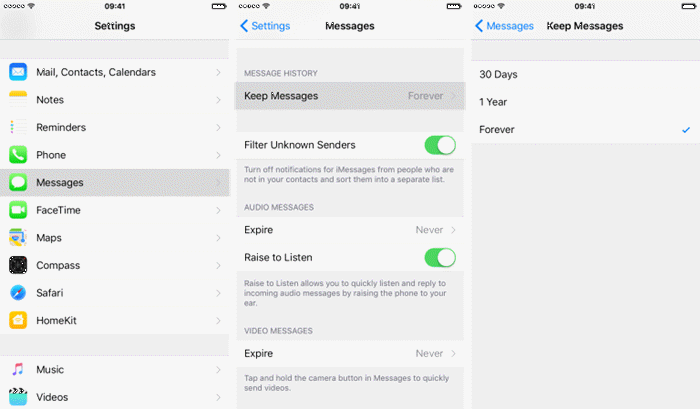
ಭಾಗ 3. ಸಂದೇಶಗಳನ್ನು ಆಫ್ ಮಾಡಿ ಮತ್ತು ಮತ್ತೆ ಆನ್ ಮಾಡಿ
ಸಂದೇಶಗಳನ್ನು ಆಫ್ ಮಾಡಿ ಮತ್ತು ಸೆಟ್ಟಿಂಗ್ಗಳಲ್ಲಿ ಮತ್ತೆ ಆನ್ ಮಾಡುವುದು ಈ ಸಮಸ್ಯೆಯನ್ನು ಪರಿಹರಿಸಲು ಉತ್ತಮ ಮಾರ್ಗಗಳಲ್ಲಿ ಒಂದಾಗಿದೆ. ಸಾಫ್ಟ್ವೇರ್ ಸಮಸ್ಯೆಗಳಿಂದ ಸಮಸ್ಯೆ ಉಂಟಾದಾಗ ಇದು ವಿಶೇಷವಾಗಿ ಕಾರ್ಯನಿರ್ವಹಿಸುತ್ತದೆ. ಇದನ್ನು ಮಾಡಲು ಈ ಸರಳ ಹಂತಗಳನ್ನು ಅನುಸರಿಸಿ:
- ಸೆಟ್ಟಿಂಗ್ಗಳನ್ನು ತೆರೆಯಿರಿ ಮತ್ತು ನಂತರ “Messages†ಟ್ಯಾಪ್ ಮಾಡಿ.
- “iMessage†ಮತ್ತು “MMS ಸಂದೇಶ ಕಳುಹಿಸುವಿಕೆಯನ್ನು ಆಫ್ ಮಾಡಿ.
- ಕೆಲವು ಸೆಕೆಂಡುಗಳ ಕಾಲ ನಿರೀಕ್ಷಿಸಿ ಮತ್ತು ನಂತರ ಅವುಗಳನ್ನು ಮತ್ತೆ ಆನ್ ಮಾಡಿ.

ಭಾಗ 4. ಇತ್ತೀಚಿನ ಆವೃತ್ತಿಗೆ iOS ಅನ್ನು ನವೀಕರಿಸಿ
ನಿಮ್ಮ iPhone iOS ನ ಹಳೆಯ ಆವೃತ್ತಿಯನ್ನು ಚಲಾಯಿಸುತ್ತಿರುವಾಗ, ನೀವು ಕಾಣೆಯಾದ ಪಠ್ಯ ಸಂದೇಶಗಳು/iMessage ಸೇರಿದಂತೆ ವಿವಿಧ ಸಮಸ್ಯೆಗಳನ್ನು ಅನುಭವಿಸುವ ಸಾಧ್ಯತೆಯಿದೆ. ಏಕೆಂದರೆ ಐಒಎಸ್ ನವೀಕರಣವು ಈ ರೀತಿಯ ಸಮಸ್ಯೆಗಳನ್ನು ಉಂಟುಮಾಡುವ ಕೆಲವು ಸಾಫ್ಟ್ವೇರ್ ದೋಷಗಳನ್ನು ತೊಡೆದುಹಾಕಲು ಸಹಾಯ ಮಾಡುತ್ತದೆ. ಆದ್ದರಿಂದ, ನಿಮ್ಮ ಐಫೋನ್ iOS ನ ಇತ್ತೀಚಿನ ಆವೃತ್ತಿಯನ್ನು ಚಾಲನೆ ಮಾಡುತ್ತಿದೆ ಎಂದು ಖಚಿತಪಡಿಸಿಕೊಳ್ಳಲು ಈ ಸರಳ ಹಂತಗಳನ್ನು ಅನುಸರಿಸಿ:
- ನಿಮ್ಮ iPhone ನಲ್ಲಿ ಸೆಟ್ಟಿಂಗ್ಗಳಿಗೆ ಹೋಗಿ ಮತ್ತು ನಂತರ “General†ಟ್ಯಾಪ್ ಮಾಡಿ.
- “Software Update' ಅನ್ನು ಟ್ಯಾಪ್ ಮಾಡಿ ಮತ್ತು ಸಾಧನವು ಲಭ್ಯವಿರುವ ಅಪ್ಡೇಟ್ಗಾಗಿ ಹುಡುಕುವವರೆಗೆ ಕಾಯಿರಿ.
- ಅಪ್ಡೇಟ್ ಲಭ್ಯವಿದ್ದರೆ, "ಡೌನ್ಲೋಡ್ ಮತ್ತು ಇನ್ಸ್ಟಾಲ್" ಅನ್ನು ಟ್ಯಾಪ್ ಮಾಡಿ ಮತ್ತು ಅಪ್ಡೇಟ್ ಅನ್ನು ಸ್ಥಾಪಿಸಲು ಸಾಧನದಲ್ಲಿನ ಸೂಚನೆಗಳನ್ನು ಅನುಸರಿಸಿ.
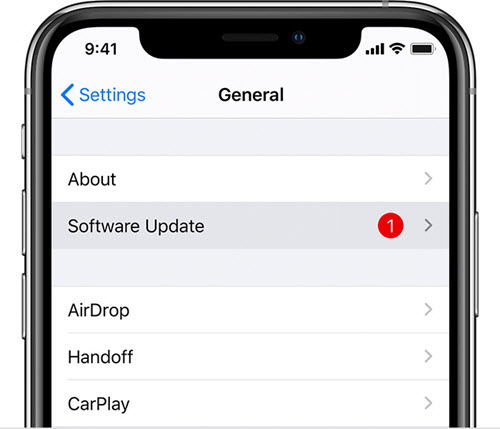
ಭಾಗ 5. ಐಫೋನ್ನಲ್ಲಿ ಕಣ್ಮರೆಯಾದ ಪಠ್ಯ ಸಂದೇಶಗಳನ್ನು ಮರುಪಡೆಯಲು ಉತ್ತಮ ಮಾರ್ಗ
ಮೇಲಿನ ಎಲ್ಲಾ ಪರಿಹಾರಗಳು ನಿಮ್ಮ ಸಂದೇಶಗಳು ಮತ್ತೆ ಕಣ್ಮರೆಯಾಗುವುದನ್ನು ತಡೆಯಲು ನಿಮಗೆ ಸಹಾಯ ಮಾಡುತ್ತದೆ, ಆದಾಗ್ಯೂ, ನಿಮ್ಮ ಕಣ್ಮರೆಯಾದ ಸಂದೇಶಗಳನ್ನು ಮರಳಿ ಪಡೆಯಲು ಅವು ನಿಮಗೆ ಸಹಾಯ ಮಾಡುವ ಸಾಧ್ಯತೆಯಿಲ್ಲ. ನೀವು ಕಳೆದುಕೊಳ್ಳಲು ಸಾಧ್ಯವಾಗದ ಪ್ರಮುಖ ಸಂದೇಶಗಳಿದ್ದರೆ ಮತ್ತು ನೀವು ಅವುಗಳನ್ನು ಮರಳಿ ಪಡೆಯಲು ಬಯಸಿದರೆ, ನಿಮಗೆ ಉತ್ತಮ ಪರಿಹಾರವೆಂದರೆ ಡೇಟಾ ಮರುಪಡೆಯುವಿಕೆ ಸಾಧನವಾಗಿದೆ. ನೀವು ಬಳಸಬಹುದಾದ ಅತ್ಯುತ್ತಮ iOS ಡೇಟಾ ಮರುಪಡೆಯುವಿಕೆ ಸಾಧನಗಳಲ್ಲಿ ಒಂದಾಗಿದೆ MobePas ಐಫೋನ್ ಡೇಟಾ ರಿಕವರಿ ಮತ್ತು ಕೆಳಗಿನವುಗಳು ಅದರ ಕೆಲವು ಪ್ರಮುಖ ವೈಶಿಷ್ಟ್ಯಗಳಾಗಿವೆ:
- ಪಠ್ಯ ಸಂದೇಶಗಳು, ಫೋಟೋಗಳು, ಸಂಪರ್ಕಗಳು, ಟಿಪ್ಪಣಿಗಳು, WhatsApp, Viber ಮತ್ತು ಹೆಚ್ಚಿನವುಗಳನ್ನು ಒಳಗೊಂಡಂತೆ 12 ವಿವಿಧ ರೀತಿಯ ಡೇಟಾವನ್ನು ಮರುಪಡೆಯಲು ಇದನ್ನು ಬಳಸಬಹುದು.
- ಇದು ನೇರವಾಗಿ iPhone, ಅಥವಾ iPad ನಿಂದ ಡೇಟಾವನ್ನು ಚೇತರಿಸಿಕೊಳ್ಳುತ್ತದೆ ಅಥವಾ iTunes ಅಥವಾ iCloud ಬ್ಯಾಕ್ಅಪ್ನಿಂದ ಅಳಿಸಲಾದ ಫೈಲ್ಗಳನ್ನು ಹಿಂಪಡೆಯುತ್ತದೆ.
- ಐಒಎಸ್ ಅಪ್ಗ್ರೇಡ್, ಆಕಸ್ಮಿಕ ಅಳಿಸುವಿಕೆ, ಜೈಲ್ ಬ್ರೇಕ್, ಸಾಫ್ಟ್ವೇರ್ ಕ್ರ್ಯಾಶ್ ಅಥವಾ ಹಾರ್ಡ್ವೇರ್ ಸಮಸ್ಯೆಯಂತಹ ಮೊದಲ ಸ್ಥಾನದಲ್ಲಿ ಡೇಟಾ ಹೇಗೆ ಕಳೆದುಹೋಯಿತು ಎಂಬುದನ್ನು ಲೆಕ್ಕಿಸದೆ ಇದು ಡೇಟಾವನ್ನು ಮರುಪಡೆಯಬಹುದು.
- ಇದು ಇತ್ತೀಚಿನ iPhone 13 mini, iPhone 13, iPhone 13 Pro (Max) ಮತ್ತು iOS 15 ಸೇರಿದಂತೆ ಎಲ್ಲಾ iOS ಸಾಧನಗಳು ಮತ್ತು ಎಲ್ಲಾ iOS ಆವೃತ್ತಿಗಳನ್ನು ಬೆಂಬಲಿಸುತ್ತದೆ.
ಇದನ್ನು ಉಚಿತವಾಗಿ ಪ್ರಯತ್ನಿಸಿ ಇದನ್ನು ಉಚಿತವಾಗಿ ಪ್ರಯತ್ನಿಸಿ
ಬ್ಯಾಕಪ್ ಇಲ್ಲದೆಯೇ ಐಫೋನ್ನಲ್ಲಿ ಕಣ್ಮರೆಯಾದ ಪಠ್ಯ ಸಂದೇಶಗಳನ್ನು ಮರುಪಡೆಯಲು, ಈ ಸರಳ ಹಂತಗಳನ್ನು ಅನುಸರಿಸಿ:
ಹಂತ 1 : ನಿಮ್ಮ ಕಂಪ್ಯೂಟರ್ನಲ್ಲಿ MobePas iPhone ಡೇಟಾ ರಿಕವರಿ ಡೌನ್ಲೋಡ್ ಮಾಡಿ ಮತ್ತು ಸ್ಥಾಪಿಸಿ, ನಂತರ ಪ್ರೋಗ್ರಾಂ ಅನ್ನು ಪ್ರಾರಂಭಿಸಿ ಮತ್ತು ಮುಖ್ಯ ವಿಂಡೋದಲ್ಲಿ "iOS ಸಾಧನಗಳಿಂದ ಮರುಪಡೆಯಿರಿ" ಆಯ್ಕೆಮಾಡಿ.

ಹಂತ 2 : ಯುಎಸ್ಬಿ ಕೇಬಲ್ ಬಳಸಿ ನಿಮ್ಮ ಐಫೋನ್ ಅನ್ನು ಕಂಪ್ಯೂಟರ್ಗೆ ಸಂಪರ್ಕಿಸಿ ಮತ್ತು ಸಾಧನವನ್ನು ಪತ್ತೆಹಚ್ಚಲು ಪ್ರೋಗ್ರಾಂಗಾಗಿ ಕಾಯಿರಿ.

ಹಂತ 3 : ನಿಮ್ಮ ಸಾಧನವನ್ನು ಒಮ್ಮೆ ಸಂಪರ್ಕಿಸಿದಾಗ, ಈ ಪ್ರೋಗ್ರಾಂ ಅನ್ನು ಬಳಸಿಕೊಂಡು ನೀವು ಚೇತರಿಸಿಕೊಳ್ಳಬಹುದಾದ ಎಲ್ಲಾ ವಿಭಿನ್ನ ಪ್ರಕಾರದ ಡೇಟಾವನ್ನು ನೀವು ನೋಡಬೇಕು. ನೀವು ಮರುಪಡೆಯಲು ಬಯಸುವ ಡೇಟಾ ಪ್ರಕಾರವಾಗಿ "ಸಂದೇಶಗಳು" ಆಯ್ಕೆಮಾಡಿ ಮತ್ತು "ಸ್ಕ್ಯಾನ್" ಕ್ಲಿಕ್ ಮಾಡಿ.

ಹಂತ 4 : ಪ್ರೋಗ್ರಾಂ ಕಣ್ಮರೆಯಾದ/ಕಾಣೆಯಾದ ಪಠ್ಯ ಸಂದೇಶಗಳಿಗಾಗಿ ಸಾಧನವನ್ನು ಸ್ಕ್ಯಾನ್ ಮಾಡುತ್ತದೆ. ಸಾಧನದಲ್ಲಿನ ಡೇಟಾದ ಪ್ರಮಾಣವನ್ನು ಅವಲಂಬಿಸಿ ಸ್ಕ್ಯಾನ್ ಸ್ವಲ್ಪ ಸಮಯ ತೆಗೆದುಕೊಳ್ಳಬಹುದು.
ಹಂತ 5 : ಸ್ಕ್ಯಾನ್ ಪೂರ್ಣಗೊಂಡ ನಂತರ, ಮುಂದಿನ ವಿಂಡೋದಲ್ಲಿ ಪಟ್ಟಿ ಮಾಡಲಾದ ಸಾಧನದಲ್ಲಿನ ಸಂದೇಶಗಳನ್ನು ನೀವು ನೋಡಬೇಕು. ನೀವು ಮರುಪಡೆಯಲು ಬಯಸುವ ಸಂದೇಶಗಳನ್ನು ಆಯ್ಕೆ ಮಾಡಿ ಮತ್ತು ನಂತರ ಅವುಗಳನ್ನು ಮರಳಿ ಪಡೆಯಲು “Recover†ಕ್ಲಿಕ್ ಮಾಡಿ.

ಇದನ್ನು ಉಚಿತವಾಗಿ ಪ್ರಯತ್ನಿಸಿ ಇದನ್ನು ಉಚಿತವಾಗಿ ಪ್ರಯತ್ನಿಸಿ
ಭಾಗ 6. ಐಫೋನ್ನಲ್ಲಿ ಸಂದೇಶಗಳನ್ನು ಕಳೆದುಕೊಳ್ಳುವುದನ್ನು ತಪ್ಪಿಸುವುದು ಹೇಗೆ
ಐಟ್ಯೂನ್ಸ್ ಅಥವಾ ಐಕ್ಲೌಡ್ನಲ್ಲಿ ನಿಮ್ಮ ಸಂದೇಶಗಳನ್ನು ಬ್ಯಾಕಪ್ ಮಾಡಲು ನಿಮಗೆ ಸಾಧ್ಯವಾಗಬಹುದಾದರೂ, ನಾವು ನೋಡಿದಂತೆ, ನೀವು ಬ್ಯಾಕ್ಅಪ್ ಅನ್ನು ಮರುಸ್ಥಾಪಿಸಿದಾಗ ಅಸ್ತಿತ್ವದಲ್ಲಿರುವ ಸಂದೇಶಗಳನ್ನು ನೀವು ಕಳೆದುಕೊಳ್ಳುವ ಕಾರಣ ಇದು ಅತ್ಯುತ್ತಮ ಆಯ್ಕೆಯಾಗಿರುವುದಿಲ್ಲ. ಈ ಸಂದರ್ಭವನ್ನು ತಪ್ಪಿಸಲು ನೀವು ಬಯಸಿದರೆ, ಮೂರನೇ ವ್ಯಕ್ತಿಯ iOS ಬ್ಯಾಕಪ್ ಉಪಕರಣವನ್ನು ಬಳಸಿಕೊಂಡು ನಿಮ್ಮ ಐಫೋನ್ ಅನ್ನು ಬ್ಯಾಕಪ್ ಮಾಡುವುದು ಉತ್ತಮ ಪರಿಹಾರವಾಗಿದೆ.
MobePas ಮೊಬೈಲ್ ವರ್ಗಾವಣೆ ಯಾವುದೇ ಮಿತಿಗಳಿಲ್ಲದೆ iPhone/iPad ಅನ್ನು ಬ್ಯಾಕಪ್ ಮಾಡಲು ಉತ್ತಮ ಮಾರ್ಗವನ್ನು ಒದಗಿಸುತ್ತದೆ. ಇದು ಫೋಟೋಗಳು, ವೀಡಿಯೊಗಳು, ಸಂಗೀತ, ಸಂಪರ್ಕಗಳು, ಸಂದೇಶಗಳು, WhatsApp ಮತ್ತು ಹೆಚ್ಚಿನವುಗಳನ್ನು ಒಳಗೊಂಡಂತೆ 20+ ಫೈಲ್ಗಳ ಬ್ಯಾಕಪ್ ಅನ್ನು ಬೆಂಬಲಿಸುತ್ತದೆ. ಐಟ್ಯೂನ್ಸ್ಗಿಂತ ಭಿನ್ನವಾಗಿ, ಈ ಉಪಕರಣವು ಬ್ಯಾಕ್ಅಪ್ ಮಾಡಲು ನಿರ್ದಿಷ್ಟ ಫೈಲ್ಗಳನ್ನು ಆಯ್ಕೆ ಮಾಡಲು ನಿಮಗೆ ಅನುಮತಿಸುತ್ತದೆ. ಮತ್ತು ನಿಮ್ಮ ಸಾಧನಕ್ಕೆ ಬ್ಯಾಕಪ್ ಅನ್ನು ಪುನಃಸ್ಥಾಪಿಸಲು ಡೇಟಾ ನಷ್ಟದ ಅಪಾಯವಿಲ್ಲ.

ಇದನ್ನು ಉಚಿತವಾಗಿ ಪ್ರಯತ್ನಿಸಿ ಇದನ್ನು ಉಚಿತವಾಗಿ ಪ್ರಯತ್ನಿಸಿ